Como corrigir o erro de conexão com a rede CSGO facilmente
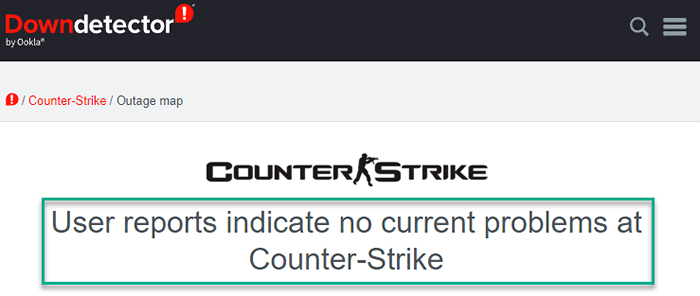
- 841
- 134
- Randal Kuhlman
É muito difícil encontrar um jogador de FPS que não colocou as mãos no contra-ataque: ofensiva global pelo menos uma vez. A principal atração do CSGO são seus servidores personalizados que você pode conectar no jogo. Mas, às vezes, devido a alguns motivos, você pode ver a mensagem "Conectando -se à rede CSGO" enquanto se conecta a um determinado servidor personalizado. Bem, esse problema parece estar acontecendo para os servidores personalizados, mas às vezes isso também aparece nos servidores regulares também.
Soluções iniciais -
1. A primeira e principal coisa que você deve fazer é verificar se o seu sistema está conectado a uma rede estável e de alta velocidade. Embora o CS não exija alta largura de banda para executar, ter uma boa conexão de largura de banda é sempre boa para se conectar aos servidores personalizados.
Além disso, você pode abrir o Downtector para verificar se o CSGO está inativo ou não.
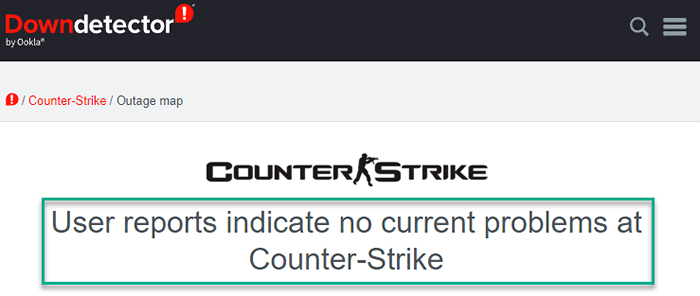
2. Às vezes, esses servidores personalizados podem ser baixos. Então, se você não pode se conectar a um determinado servidor devido a esse motivo, tente se conectar a outro. Se você está vendo a mesma mensagem de erro em todos os servidores, vá para as principais soluções.
Índice
- Corrigir 1 - tente alcançar o servidor
- Corrigir 2 - Ligue o DEP
- Corrigir 3 - reinicie o roteador
- Corrigir 4 - Opte da participação beta
- Corrigir 5 - Verifique os arquivos do jogo CSGO
- Fix 6 - deixe o jogo através do firewall
- Fix 7 - Pare de usar um servidor proxy
- Fix 8 - Use o Google DNS
- Corrigir 9 - Redefinir a rede
- Corrija 10 - Desinstale o CSGO e reinstale -o
Corrigir 1 - tente alcançar o servidor
Há um belo truque que você pode tentar alcançar o servidor.
1. Inicie o Counter Strike Global Offensive, se você ainda não fez.
2. Em seguida, junte-se à fabricação de partidas (mm) em qualquer modo de jogo que você preferir.
3. Agora, tente pesquisar após um minuto de atraso.
4. Então, tente combinar, faça de novo.
Desta vez, você estará conectado ao servidor e estará novamente online.
Agora, basta cancelar a pesquisa de correspondência e conectar-se ao servidor personalizado específico mais uma vez.
Desta vez você estará conectado. Aproveite o jogo!
Corrigir 2 - Ligue o DEP
Prevenção de execução de dados ou DEP é outra coisa que parece afetar esse problema. Ativar o departamento corrigiu esse problema para muitos jogadores do CSGO.
1. No começo, reproduza à direita no ícone do Windows e clique em “Correr““.
2. Então, escrever isso na caixa de corrida e bata Digitar.
sysdm.cpl
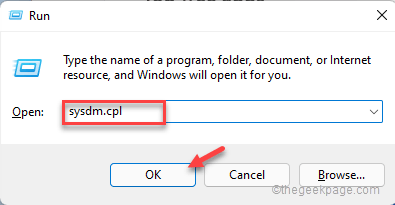
3. Vá em frente para o “Avançado" seção.
4. Você pode encontrar três seções distintas. Em seguida, clique na seção de desempenho e toque em “Configurações““.
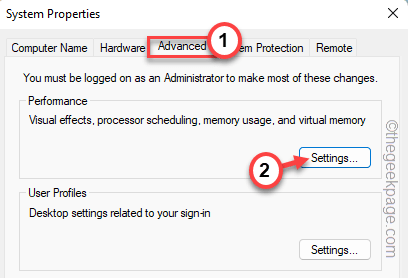
5. Na janela de opções de desempenho, visite o “Prevenção de Execução de Dados" seção.
6. Próximo, escolher o "Ligue o DEP para apenas programas e serviços essenciais do WindowsOpção para ativar o protocolo de prevenção de execução de dados.
7. Finalmente, toque “OK”Para salvar essas mudanças.
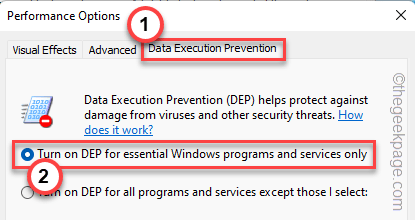
8. Depois disso, clique em “Aplicar" e "OK““.
Esta mudança será aplicada ao seu sistema.
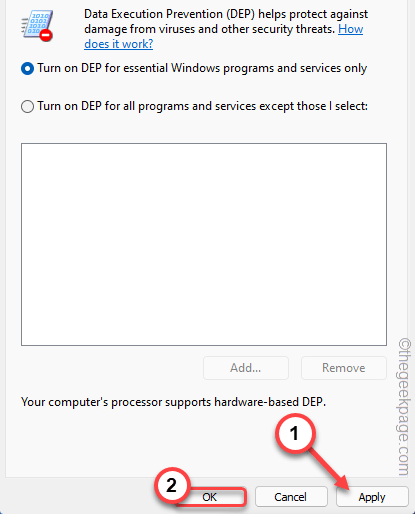
Depois disso, inicie o Steam e execute o CSGO.
Tente se conectar ao servidor mais uma vez.
Corrigir 3 - reinicie o roteador
Você pode reiniciar o roteador para corrigir o problema de conexão.
1. No começo, desligue o roteador. Desconecte o adaptador de rede do seu dispositivo. Se você estiver usando um cabo LAN, desconecte -o.
2. Agora, espere 1 minuto.
3. Então, ligue o roteador. Para usuários de cabo LAN, se repondo no cabo.
4. Em seguida, conecte o adaptador de rede e reconecte -se à rede novamente.
Agora, inicie o CSGO e teste se isso funciona.
Corrigir 4 - Opte da participação beta
A participação beta do vapor também pode causar esse problema.
1. Abra o aplicativo Steam.
2. Quando o aplicativo Steam abrir, toque no primeiro menu “Vapor"E toque"Configurações”Para abrir.

3. Quando as configurações do vapor, toque em “Conta" configurações.
4. No painel direito, se você olhar com cuidado, poderá ver a 'participação beta:' Status.
5. Se você vir o status de 'participação', clique em "MUDAR… ”Para alterar o status.
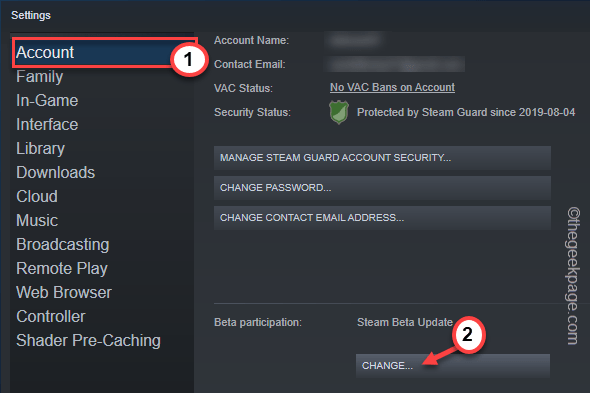
5. Agora, escolha “Nenhum - opte por todos os programas beta”Da lista suspensa para optar
6. Finalmente, toque “OK““.
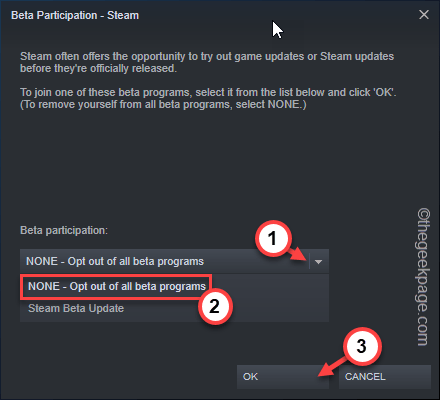
7. A mudança que você fez não entrará em vigor até que você reinicie o cliente do Steam. Então, toque “Reinicie o vapor”Para reiniciar o aplicativo Steam.
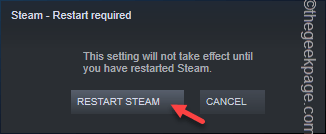
O aplicativo de vapor reinicia depois disso. Em seguida, baixa o pacote para a versão estável do Steam e atualiza o aplicativo de acordo.
Uma vez feito, ele será lançado automaticamente. Em seguida, inicie o Counter-Strike e tente combinar com a marca nesse servidor mais uma vez. Teste se isso funciona.
Vá para a próxima solução, se o problema ainda persistir.
Corrigir 5 - Verifique os arquivos do jogo CSGO
Você precisa verificar os arquivos CSGO em seu sistema. Siga esses passos -
1. Abra o cliente Steam em seu computador.
2. Depois que o cliente do Steam se abrir, vá para o “BIBLIOTECA““.
3. Aqui, você pode encontrar todos os seus jogos comprados no painel esquerdo. Apenas clique com o botão direito do mouse no “Contra-ataque: ofensiva global”Jogo e clique em“Propriedades““.
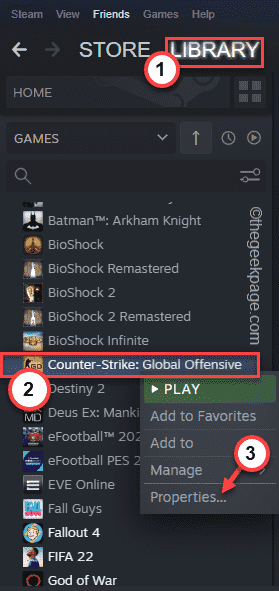
4. Chegando à página de propriedades do CSGO, vá para o “FICHEIROS LOCAISPaine no lado esquerdo.
5. Depois disso, clique em “Verifique a integridade dos arquivos do jogo… ”Para verificar os arquivos do jogo.
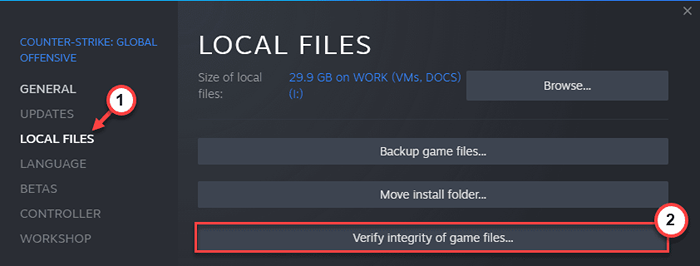
Steam agora digitaliza os arquivos do jogo em seu sistema e procura quaisquer arquivos/ pastas corrompidas. Se puder detectar esse problema, o download automaticamente e instalará os arquivos.
Depois de concluído, inicie o CSGO no sistema. Teste se isso funciona.
Fix 6 - deixe o jogo através do firewall
Verifique se o CSGO é permitido através do firewall.
1. Você pode pressionar o Chave do Windows+R chaves de uma só vez.
2. Isso deve abrir a caixa de corrida. Então escreva"firewall.cpl”E acerte Digitar Para acessar as configurações do firewall.

3. Quando o firewall do Windows Defender se abrir, no lado esquerdo, toque em “Permitir um aplicativo ou recurso através do Windows Defender Firewall““.
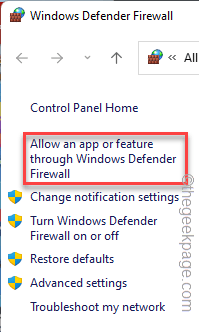
4. Então clique "Mudar configurações”Para que você possa permitir o CSGO através do firewall.
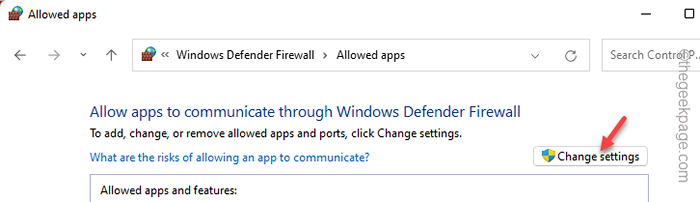
5. Agora, role para baixo até a lista de aplicativos. Esta lista contém todos os aplicativos que você instalou no sistema.
6. Procure o "Contra-ataque: ofensiva global" jogo. Depois de descobrir isso, verifique o “Público" e "Privado”Caixas*.
7. Para salvar essa alteração, clique em “OK““.
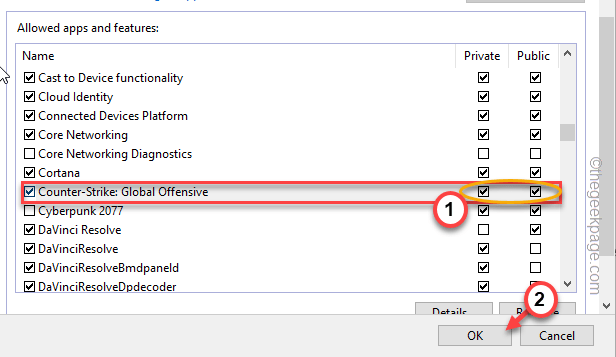
Agora, você acabou de permitir que o CSGO se conectasse aos servidores através do Windows Defender Firewall.
Feche a janela do painel de controle e inicie o jogo.
*OBSERVAÇÃO - Permitir que a CSGO passe pelo firewall na rede pública é arriscada. Se você não deseja permitir que o CSGO o acesso à rede pública, basta desmarcar a caixa 'pública' no painel de controle.
Fix 7 - Pare de usar um servidor proxy
Muitos jogadores usam um servidor proxy para se conectar a servidores personalizados. Portanto, se você estiver usando um servidor proxy, tente desconectar/remover o servidor proxy.
1. Abra a janela de configurações tocando no Win Key+i teclas juntas.
2. Em seguida, clique no “Rede e InternetConfigurações no painel esquerdo.
3. Então, toque “Proxy”Na seção à direita.
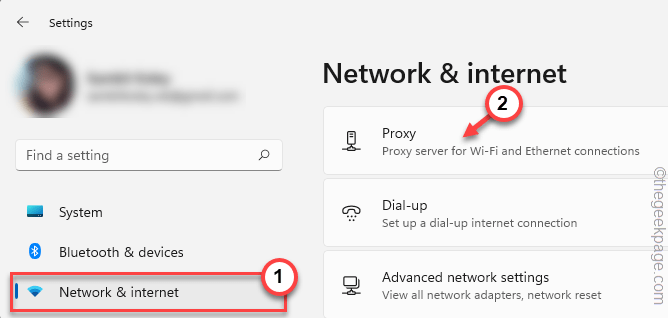
4. No painel direito, procure a 'configuração manual de proxy' e clique em "Configurar”Além de 'Use um servidor proxy'.
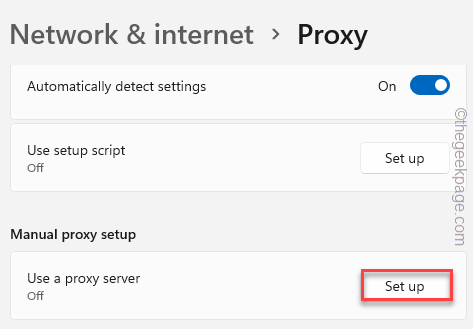
5. Na janela Editar Proxy Server, defina o "Use um servidor proxy" como "Desligado““.
6. Então clique "OK”Para salvar as mudanças.
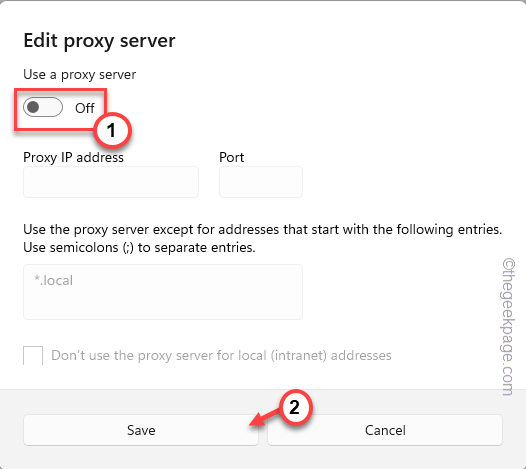
Depois disso, feche a página de configurações. Inicie o Counter-Strike e tente se conectar ao servidor de rede mais uma vez.
Espero que isso resolva.
Fix 8 - Use o Google DNS
Alterar as configurações do DNS pode ajudá -lo a se reconectar ao servidor CSGO.
1. Abra a caixa de corrida. Você pode fazer isso segurando a chave de vitória e as chaves r juntas.
2. Então, escrever na caixa esta palavra lá e bate Digitar.
NCPA.cpl
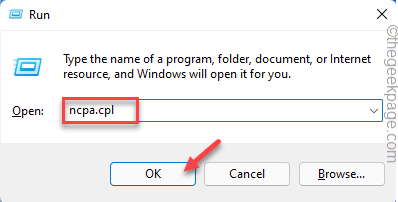
3. Isso deve levá -lo à janela de conexões de rede.
4. Aqui, você encontrará várias conexões de rede.
5. Quando você encontrar o adaptador de rede, clique com o botão direito do mouse na conexão de rede que você está usando e clique em “Propriedades““.
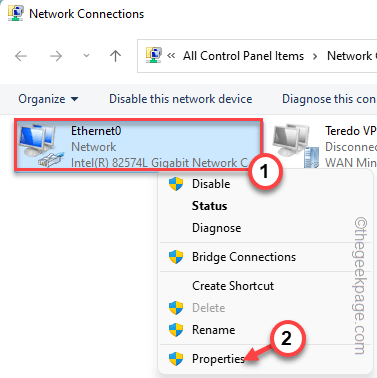
5. Quando a página do adaptador de rede, toque duplo o "Internet Protocol Versão 4 (TCP/IPv4)”Para abrir isso.
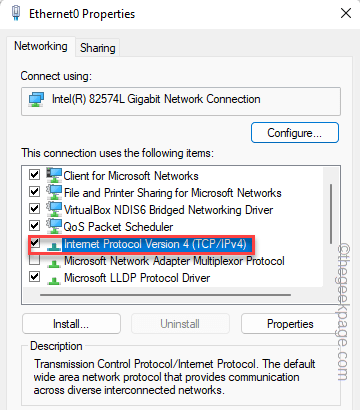
6. Não toque nas configurações de IP. Verifique se o “Obter um endereço IP automaticamente”A opção está selecionada.
7. Depois disso, escolha o “Use os seguintes endereços do servidor DNS:”Opção.
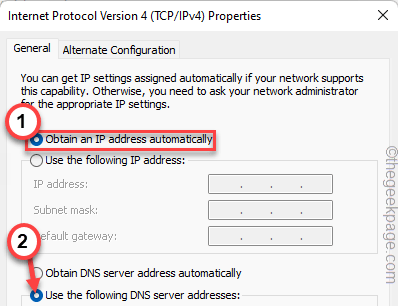
8. Você tem que editar dois servidores DNS. Então, insira esses dados nos lugares corretos.
Servidor DNS preferido: 8.8.8.8 servidor DNS alternativo: 8.8.4.4
9. Então, toque “OK”Para salvar as mudanças.
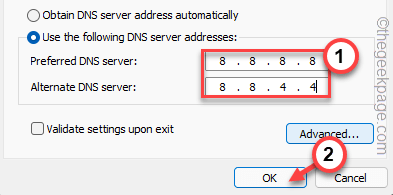
Agora, que você mudou as configurações do DNS, inicie o CSGO e verifique se a mensagem de erro está aparecendo ou não.
Corrigir 9 - Redefinir a rede
Se nada mais funcionou, tente redefinir a rede.
1. Abra as configurações do Windows. Você pode encontrá -lo no menu Iniciar ou na barra de tarefas.
2. Depois de abrir, toque em “Rede e Internet““.
3. Agora, se você rolar para baixo no painel da direita, toque em “Configurações avançadas de rede““.
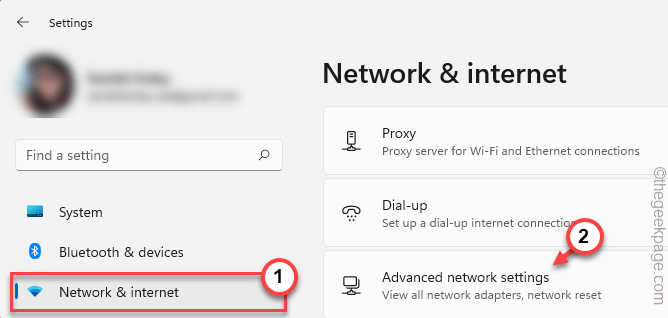
4. Na mesma seção, clique em “Redefinição de rede““.
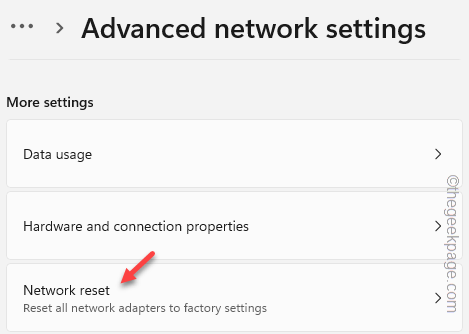
5. Na página de redefinição da rede, toque em “Redefinir agora”Para redefinir todas as configurações de rede.
Redefinir a rede significa reinstalar os adaptadores de rede e reiniciar todos os componentes.
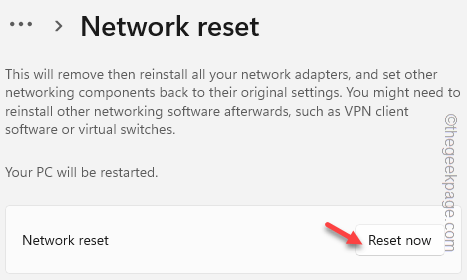
6. Agora, clique em “Sim”Para redefinir a rede.
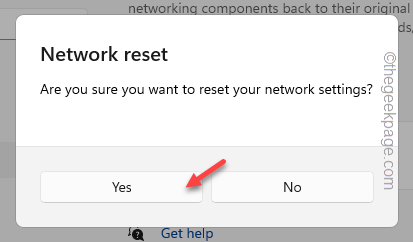
Depois disso, feche as configurações.
Agora, você precisa se conectar manualmente à rede e tentar alcançar os servidores CSGO novamente.
Corrija 10 - Desinstale o CSGO e reinstale -o
Se nenhum dos outros métodos funcionar, desinstale o contra-ataque: ofensiva global e reinstale-o.
1. Inicie o Vapor cliente.
2. Agora, vá em frente para o “BIBLIOTECA" seção.
3. No painel esquerdo, procure o “Country-Strike: Ofensivo global" jogo.
4. Em seguida, clique com o botão direito do mouse no jogo e toque “Gerenciar>”E clique em“Desinstalar““.
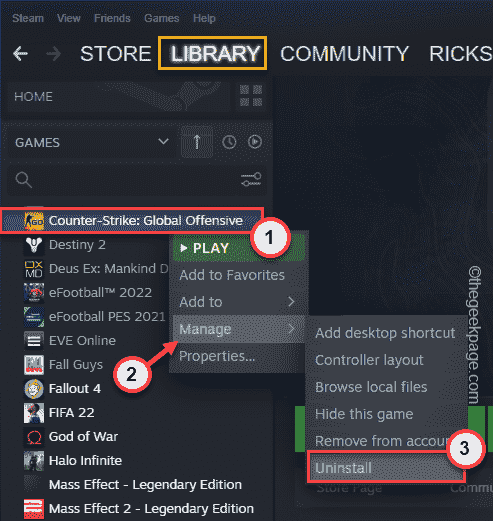
5. Quando você vir uma mensagem de aviso, clique em “Desinstalar““.
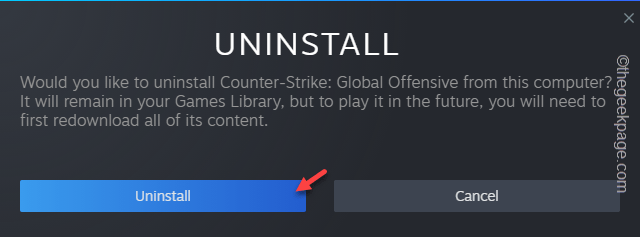
6. Depois que o CSGO não é desinstalado, você pode reinstalar o jogo do mesmo lugar.
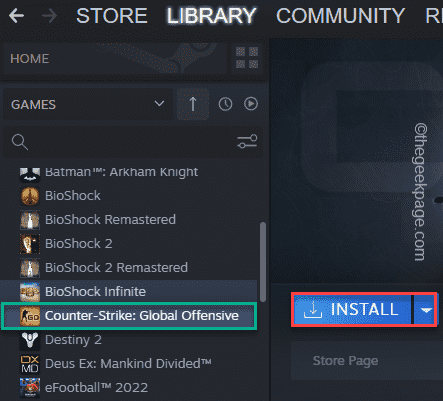
Depois que o jogo estiver instalado, inicie -o e tente conectar -se ao servidor principal.
Seu problema deve ser resolvido.
- « Como ativar o encaminhamento automático de e -mail do Outlook para o Gmail e vice -versa
- Como consertar o Google Chrome parou de funcionar »

